1、首先,打开photoshop软件,新建一个白色画布。
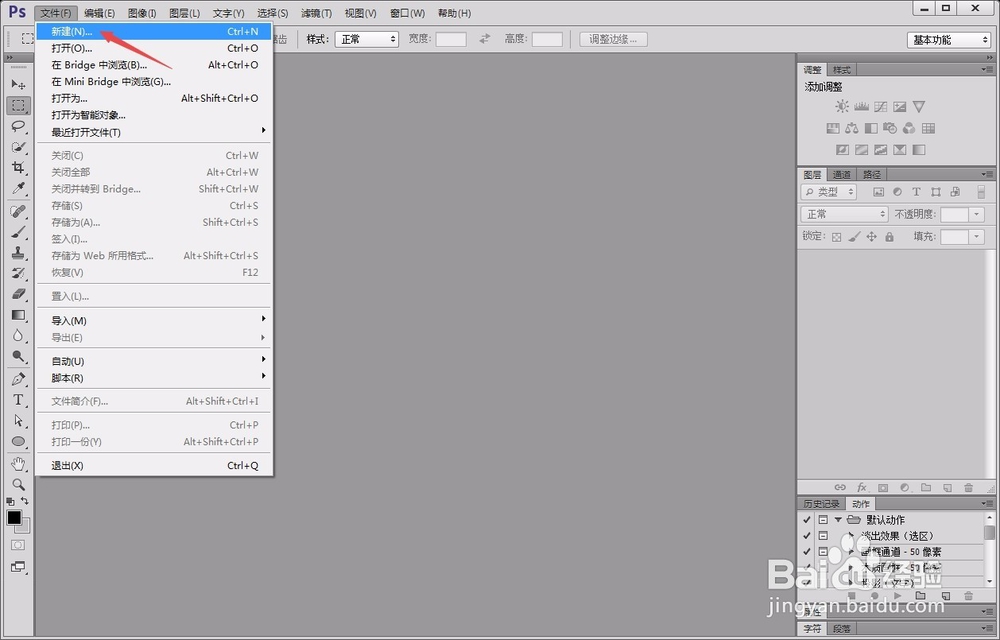
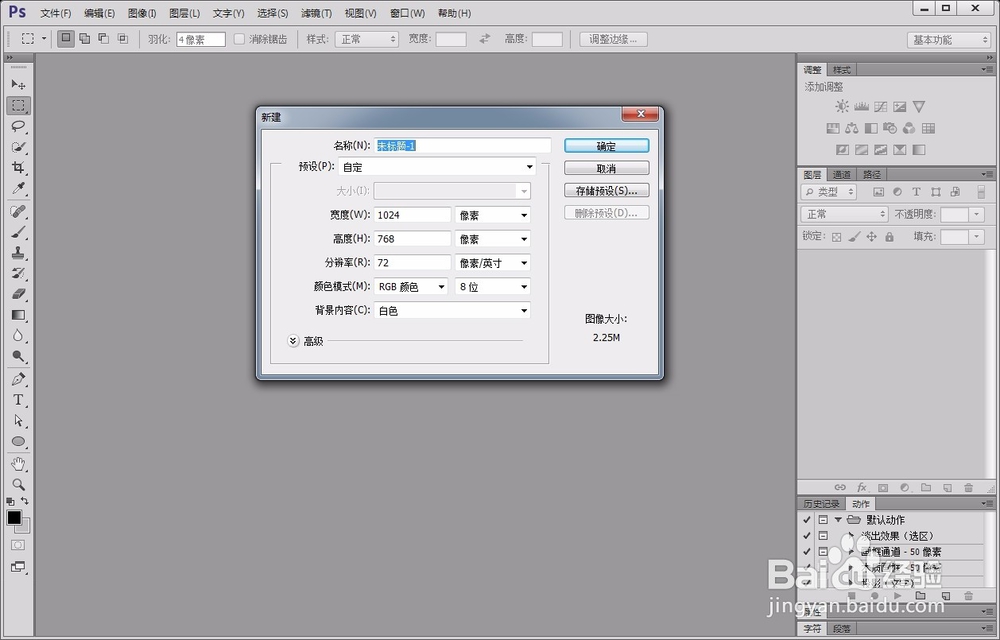
2、新建一个图层,点击左侧“画笔工具”,分别用1pt和2pt的画笔在图层上随意描绘线条。

3、点击上方“滤镜”菜单下的“扭曲”-“波浪”选项,设置波浪的基本属性,得到如图所示的基本烟雾效果。


4、接着,用“滤镜”菜单下“液化”对烟雾进行进一步处理,使线条变得更加逼真、有飘散的效果。

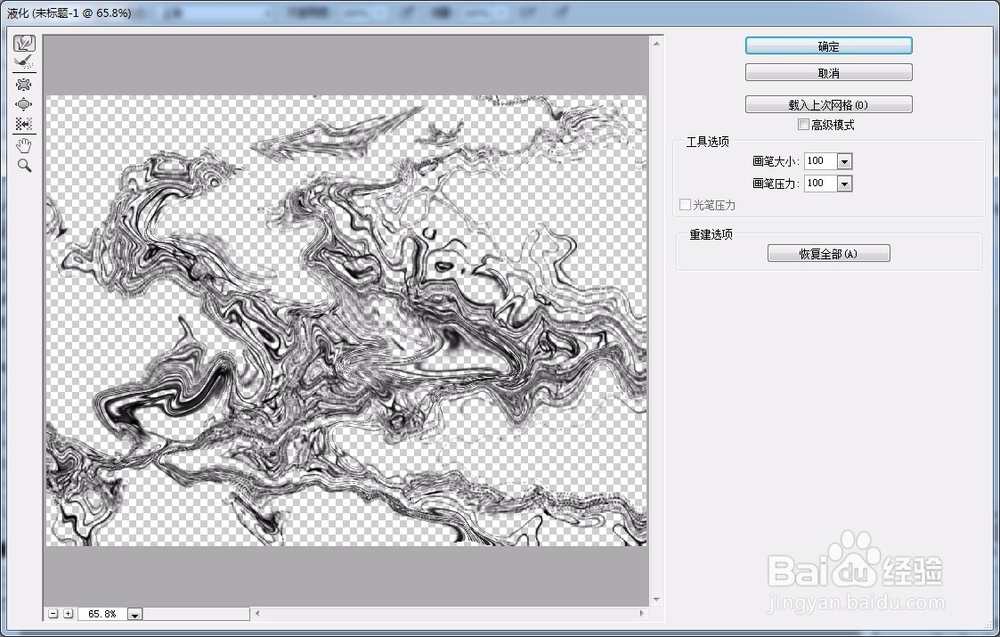
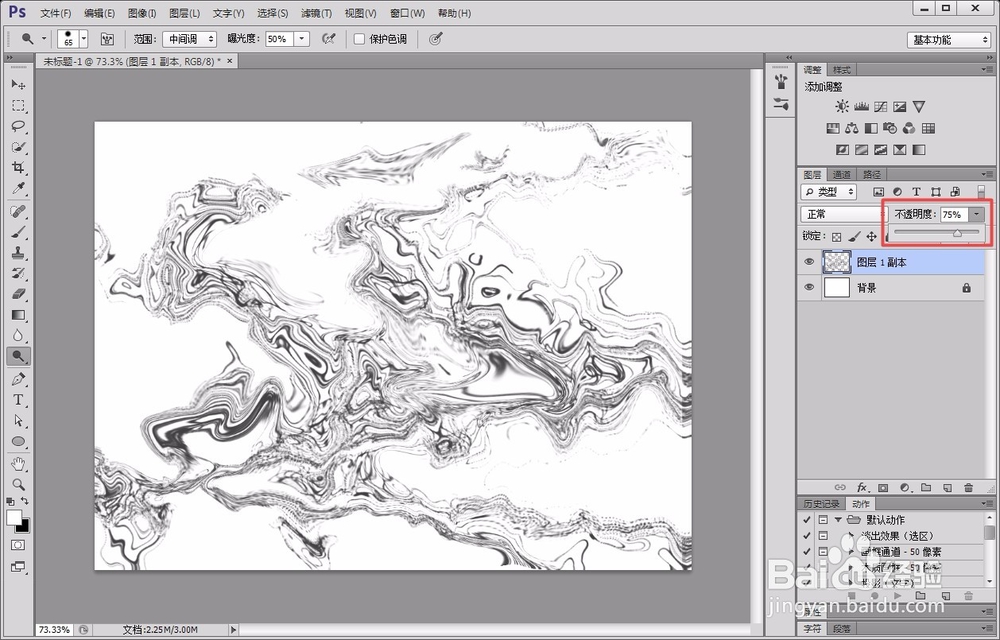
5、我们复制出两个同样的图层,先将第一个图层选中,按“ctrl+T”键,并用鼠标右键点击,选择“变形”,调整烟雾的形状。

6、按照上述方法,将另外两个图层中的烟雾也进行处理,如图所示。
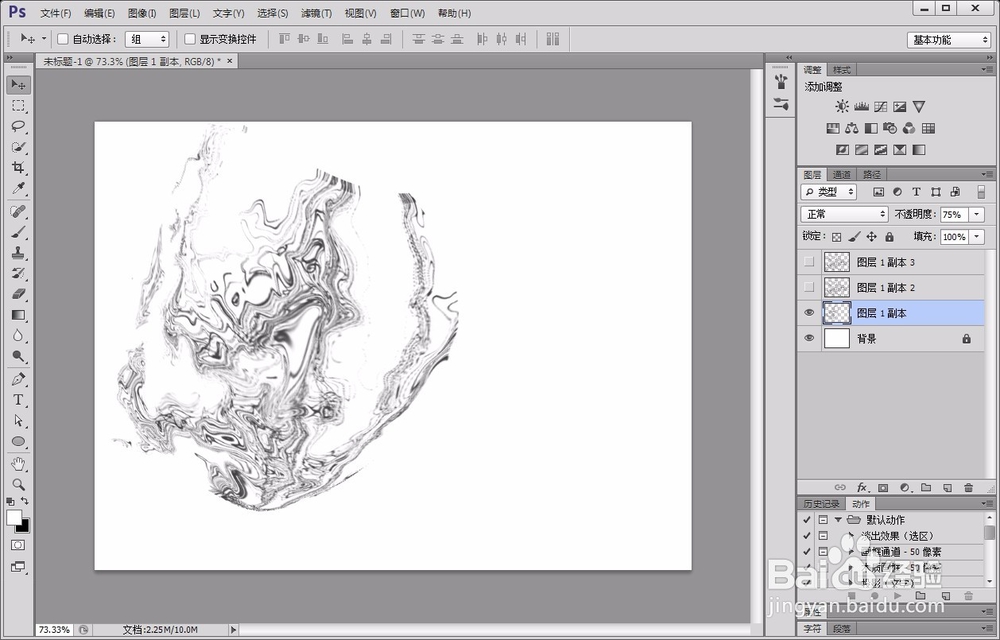

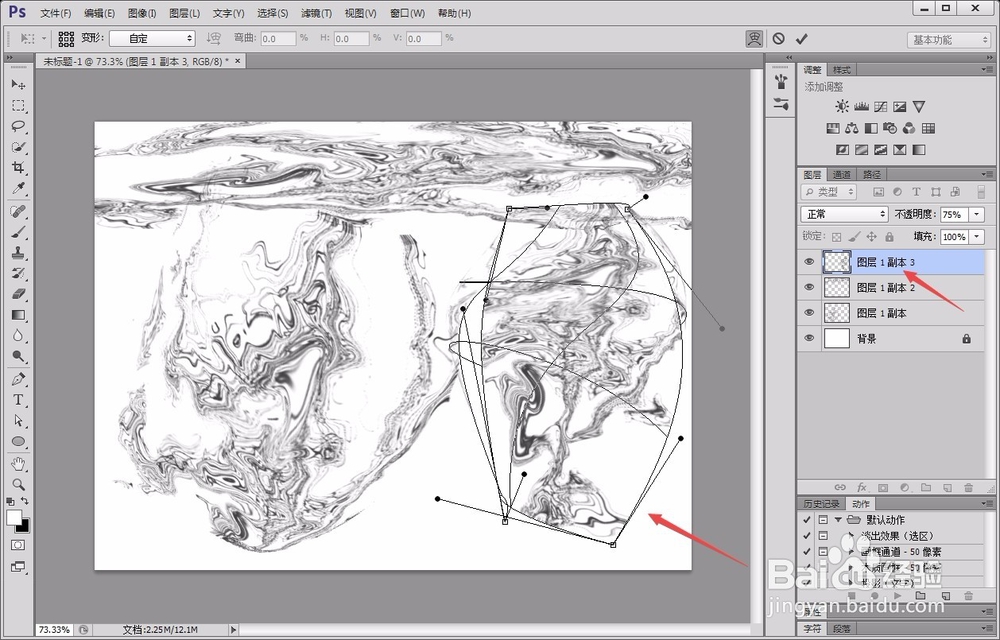
7、最后,我们就可以得到一个水墨烟雾的效果。

